Irriterar Facebook-aviseringar i Gmail dig? Lär dig hur du stänger av dem på iPhone, Android och datorer för att hålla din inkorg ren och förbättra enhetens prestanda!
 |
Instruktioner för att stänga av Facebook-aviseringar på Gmail med hjälp av telefonen
Du kan enkelt stänga av Facebook-aviseringar i Gmail på din telefon. Detta hjälper dig inte bara att undvika irriterande aviseringar utan gör också din inkorg renare och lättare att hantera. Processen på Android och iPhone är enkel och snabb, bara några få steg. Här är detaljerade instruktioner för båda operativsystemen:
På iPhone
För iPhone-användare är det också mycket enkelt att stänga av Facebook-aviseringar i Gmail.
Steg 1: Öppna Facebook-appen, tryck på menyikonen (tre horisontella linjer) i det nedre högra hörnet, skrolla sedan ner till Inställningar och sekretess och välj Inställningar.
 |
Steg 2: Scrolla ner till Aviseringar och tryck på E-post. Välj sedan att inaktivera Facebook-aviseringar i Gmail genom att bara behålla aviseringar relaterade till ditt konto, säkerhet och integritet.
 |
På Android-telefoner
Steg 1: Öppna Facebook-appen på din telefon och tryck sedan på menyikonen (tre horisontella linjer) i det övre högra hörnet. Scrolla ned och välj "Inställningar och sekretess" och välj sedan "Inställningar".
 |
Steg 2: Scrolla ner och välj "Meddelanden" och hitta och välj sedan "E-post" under "Du får aviseringar via".
 |
Steg 3: Sedan ser du en lista över aviseringar som Facebook skickar via e-post. Du behöver bara stänga av onödiga aviseringar genom att svepa reglaget åt vänster för att inaktivera dem.
 |
Instruktioner för att stänga av Facebook-aviseringar på Gmail med hjälp av datorn
Förutom att använda din telefon kan du även stänga av Facebook-aviseringar i Gmail via din dator, vilket hjälper dig att hantera din inkorg mer effektivt. Den här processen är ganska enkel och snabb, du behöver bara komma åt dina Facebook-kontoinställningar eller använda filtret och funktionen för att hantera e-post i Gmail-inställningarna. Genom att anpassa Facebook-aviseringar kan du hålla din Gmail-inkorg snygg och mindre störd.
Stäng av Facebook-aviseringar i snabbinställningarna
Steg 1: Logga in på Facebook: Öppna en webbläsare på din dator och logga in på ditt Facebook-konto.
 |
Steg 2: Gå till Inställningar och sekretess: Tryck på nedåtpilen i det övre högra hörnet, välj sedan Inställningar och sekretess och sedan Inställningar.
 |
Steg 3: Välj Aviseringar: Klicka på Aviseringar i vänstermenyn på inställningssidan.
 |
Steg 4: Välj e-postalternativ: Här ser du avsnittet E-post, där du kan justera vilka typer av aviseringar som skickas till Gmail. Du kan välja att stänga av dem alla eller bara ta bort onödiga aviseringar.
 |
Så här stänger du av Facebook-aviseringar i Gmail-inställningarna
Du kan enkelt hantera aviseringar från Facebook genom att ställa in filter i Gmail, som automatiskt sorterar eller tar bort onödiga e-postmeddelanden.
Steg 1: Logga in på Gmail: Gå till Gmail-sidan i din webbläsare och logga in på ditt konto.
 |
Steg 2 : Ställ in filter: Klicka på kugghjulsikonen i högra hörnet och välj "Visa alla inställningar".
 |
Steg 3: Ange Facebooks e-postadress: I rutan "Från" anger du e-postadressen som skickar Facebook-aviseringar (till exempel "Facebookmail.com") och klickar sedan på "Skapa filter".
 |
Steg 4: Välj en åtgärd: Du kan välja åtgärder som "Radera" eller "Arkivera" för att automatiskt hantera dessa meddelanden varje gång de visas i din inkorg.
 |
Steg 5: Spara filter: Avsluta processen genom att klicka på knappen "Skapa filter" för att spara de inställningar du just valt.
 |
Kort sagt, att stänga av Facebook-aviseringar i Gmail hjälper din inkorg att bli mer organiserad. Detta minskar inte bara röran i din e-post utan förhindrar också irritationen med konstanta aviseringar, vilket hjälper dig att fokusera och arbeta mer effektivt. Dessutom hjälper bra e-posthantering dig att enkelt hitta och hantera viktiga meddelanden utan att bli distraherad av onödig information.
[annons_2]
Källa: https://baoquocte.vn/cach-tat-thong-bao-facebook-tren-gmail-vo-cung-don-gian-289446.html



![[Foto] Premiärminister Pham Minh Chinh ledde ett möte för att diskutera lösningar för att övervinna konsekvenserna av översvämningarna i de centrala provinserna.](https://vphoto.vietnam.vn/thumb/1200x675/vietnam/resource/IMAGE/2025/10/29/1761716305524_dsc-7735-jpg.webp)
![[Foto] Nationalförsamlingens ordförande Tran Thanh Man tog emot en delegation från Tysklands socialdemokratiska parti](https://vphoto.vietnam.vn/thumb/1200x675/vietnam/resource/IMAGE/2025/10/28/1761652150406_ndo_br_cover-3345-jpg.webp)

![[Foto] Översvämning på höger sida av porten, ingången till Hue-citadellet](https://vphoto.vietnam.vn/thumb/1200x675/vietnam/resource/IMAGE/2025/10/28/1761660788143_ndo_br_gen-h-z7165069467254-74c71c36d0cb396744b678cec80552f0-2-jpg.webp)















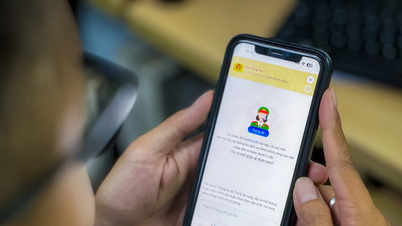














![[Foto] Utkast till dokument från den 14:e partikongressen når kommunens kulturpostkontor](https://vphoto.vietnam.vn/thumb/1200x675/vietnam/resource/IMAGE/2025/10/28/1761642182616_du-thao-tai-tinh-hung-yen-4070-5235-jpg.webp)










































































Kommentar (0)